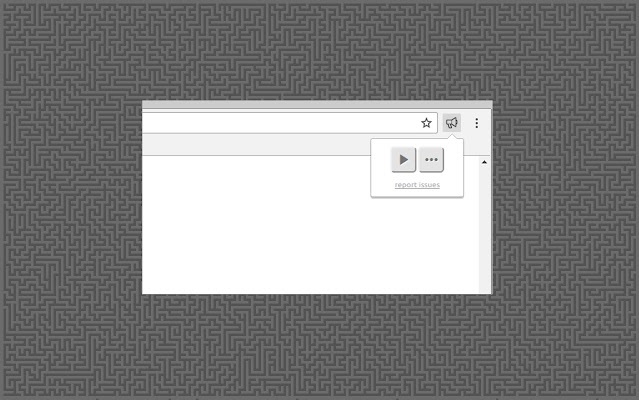Hoy probamos Read Aloud, una extension para Google Chrome que ayudara a personas con problemas de vision, permitiendo reproducir todo texto de una pagina web a voz. En Accesibles ya hemos probado algunas cosas similares, como Natural Reader.
Read Aloud es una sencilla extension que, una vez instalada, y de forma muy sencilla, leera todo el texto de cualquier pagina web. Solo tendremos que pulsar sobre el icono de la extension para que empiece a reproducir todo el texto contenido.
Su diseño es totalmente accesible para que sea utilizado por todas las personas. El texto a reproducir nos aparecera (si queremos) en una ventana auxiliar. Podremos hacerlo mas grande (tanto el texto como la ventana), movernos con los controles de reproduccion o configurar la reproduccion de voz.
Podemos encontrar Read Aloud Texto a Voz de manera gratuita para nuestros navegadores Google Chrome. En este articulo le dedicamos hace un tiempo a cómo se instala una extension en navegadores Google Chrome.
Como utilizar Read Aloud Texto a Voz
Su diseño, como hemos comentado, es sencillo y accesible facilitando el uso en todo momento. Lo primero que tenemos que hacer es instalar la extension.
A traves de este enlace, utilizando el navegador Google Chrome, podemos ir directamente a la pagina de la extension para instalarla. Simplemente pulsaremos sobre el boton Añadir a Chrome, y aceptaremos su instalacion.
Automaticamente se nos añadira al menu de extensiones, situado en la parte superior derecha del navegador. Si ya tenemos otras instaladas y no nos aparece, pulsaremos sobre el icono de Puzzle para fijar la extension y que la podamos utilizar facilmente.
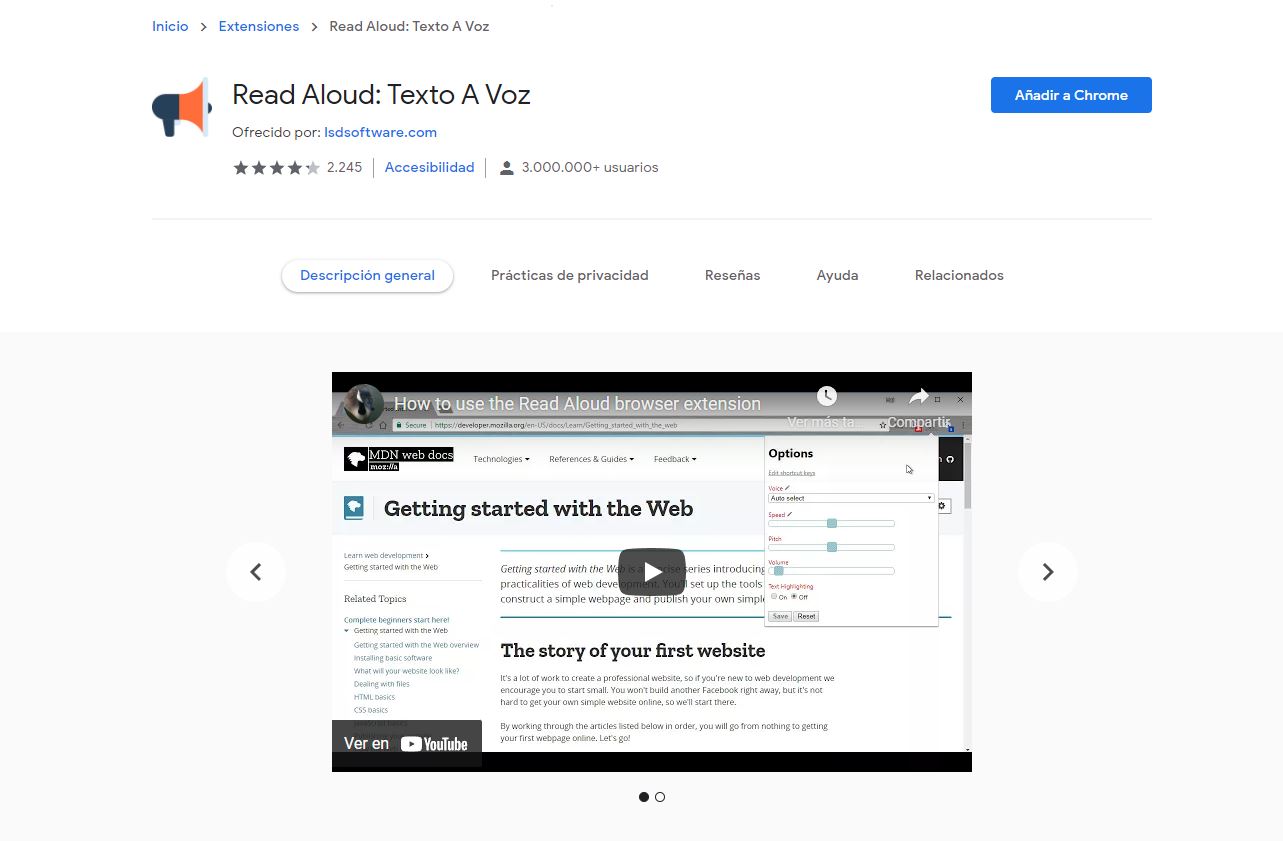
Lo que tenemos que hacer ahora es navegar a cualquier pagina web que queramos leer. Abrimos la pagina deseada, y pulsamos sobre el icono de la aplicacion Read Aloud. Nos dara dos opciones en forma de boton: Reproducir y Configuracion.
Si le damos al boton de Reproducir (izquierda), automaticamente se nos abre una ventana auxiliar con todo el texto detectado en pantalla. El texto se empezara a reproducir automaticamente por voz.
Podemos hacer mas grande el texto, con los botones situados en la esquina inferior izquierda, o hacer mas grande la ventana auxiliar, con los botones situados en la esquina inferior derecha.
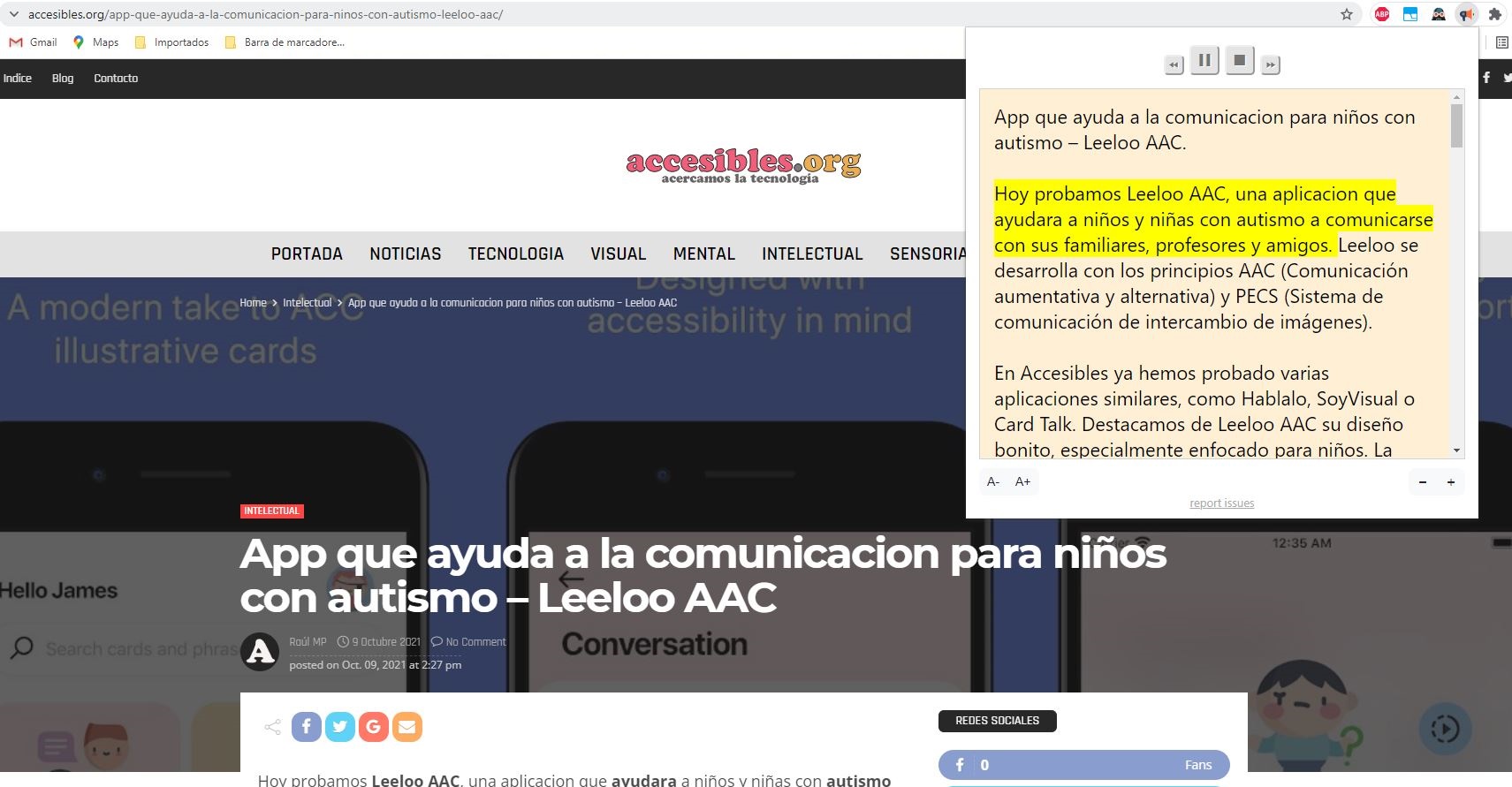
Con el boton de Configuracion, podremos adaptar las opciones principales de la extension a nuestras necesidades.
Tenemos la opcion de cambiar la Voz (por defecto, nos vienen varias predefinidas, de Google, Amazon y Microsoft), pudiendo importar otras de manera extra. Tambien podemos cambiar el idioma por defecto para una mejor experiencia de usuario.
Entre las demas opciones de Configuracion, tenemos las mas comunes: podremos cambiar la Velocidad de reproduccion, el Tono y el Volumen de la voz.
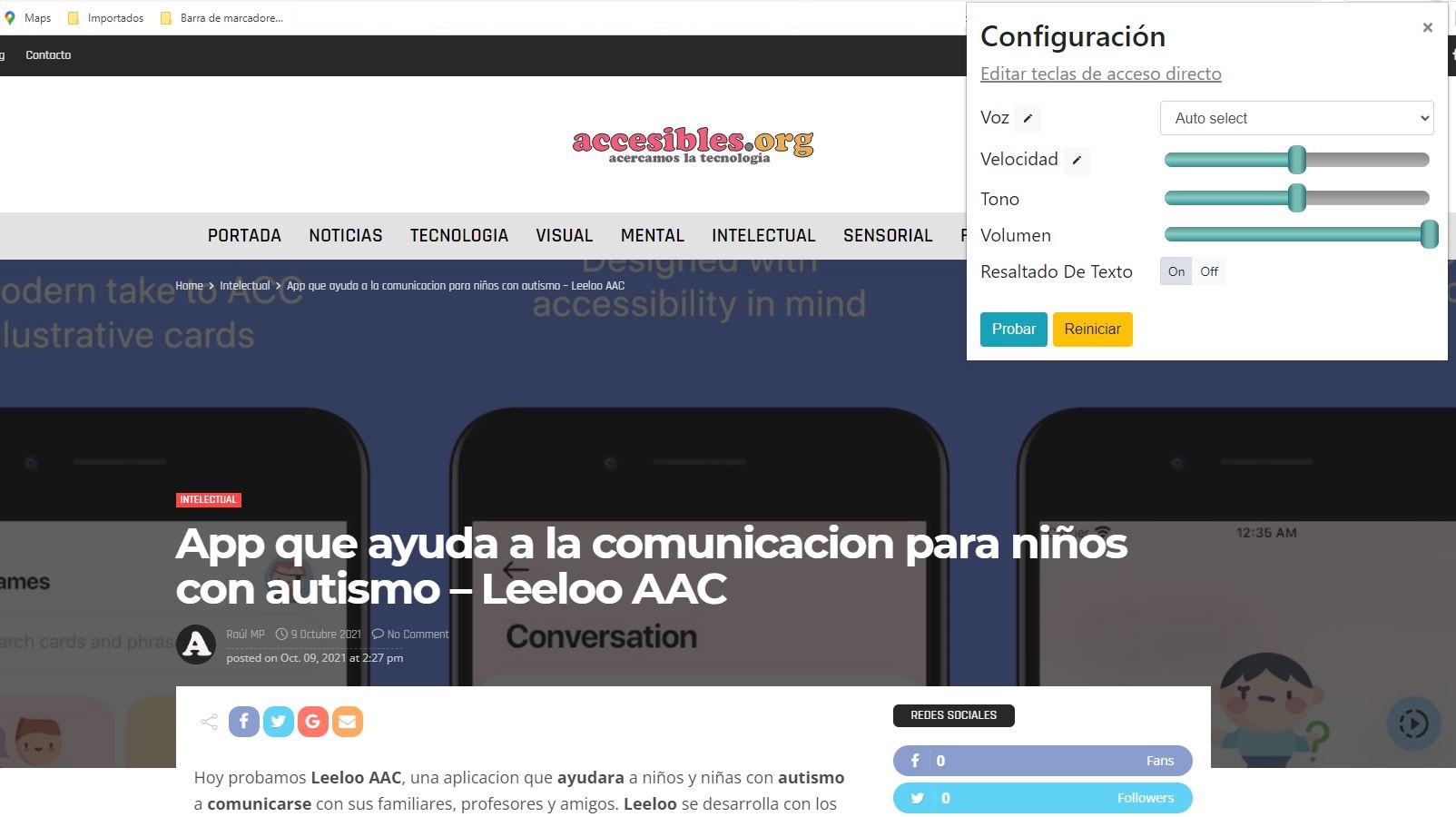
Consideremos a Read Aloud una muy buena opcion para usuarios del navegador Google Chrome que requieran de un Texto a Voz sencillo y accesible.